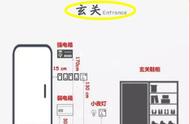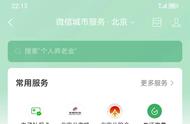DiskMon是一款用于记录和显示Windows系统上所有硬盘活动的应用程序。它可以将磁盘活动记录下来,并以列表视图的形式展示出来。此外,DiskMon还可以将自身最小化到系统托盘中,以充当磁盘指示灯的功能。
安装和使用DiskMon非常简单,只需解压缩并运行"diskmon.exe"即可。您可以使用菜单和工具栏按钮来禁用事件捕获、控制列表视图的滚动,并将列表视图内容保存为ASCII文件。
如果您希望让DiskMon在系统托盘中充当磁盘指示灯,可以选择"Options"菜单中的"Minimize to Tray"选项,或者使用命令行参数"/l"来启动DiskMon(例如diskmon.exe /l)。双击系统托盘中的DiskMon图标可以重新激活DiskMon窗口。如果您希望在系统启动时自动启动DiskMon并创建一个快捷方式,可以将快捷方式的目标设置为引用DiskMon可执行文件的路径,并在引号外面添加命令行参数(例如"C:\Sysinternals Tools\Diskmon.exe" /l)。
DiskMon以扇区(每个扇区512字节)为单位显示读取和写入的偏移量。事件可以按持续时间(以微秒为单位)计时,也可以根据它们启动的绝对时间进行标记。您可以使用"History Depth"对话框指定在GUI中保留的最大记录数(0表示无限制)。
DiskMon使用了内核事件跟踪,事件跟踪记录在Microsoft平台SDK中,而DiskMon则基于TraceDmp源代码开发而成。
DiskMon的特色功能包括以下几点:
硬盘活动记录:DiskMon可以记录并显示Windows系统上的所有硬盘活动,包括读取和写入操作。
系统托盘指示灯:您可以将DiskMon最小化到系统托盘中,它会显示一个磁盘指示灯。当有磁盘读取活动时,指示灯变为绿色,而有磁盘写入活动时,指示灯变为红色。
禁用事件捕获:通过禁用事件捕获,您可以停止记录硬盘活动,以便进行其他操作或减少资源占用。
滚动控制:菜单和工具栏按钮可用于控制列表视图的滚动,方便查看较长的记录。
记录保存:您可以将列表视图的内容保存为ASCII文件,以便后续分析或备份。
可定制的记录深度:通过“历史记录深度”对话框,您可以指定在GUI中保留的最大记录数,以控制记录的深度和存储空间的使用情况。
DiskMon的应用场景包括以下几个方面:
系统性能调优:DiskMon可以帮助您了解Windows系统上硬盘的使用情况,从而找到可能影响系统性能的瓶颈。例如,您可以检查某个应用程序或进程对硬盘的读写操作是否超过了预期,如果是,就需要进行相应的优化或限制。
数据恢复:在数据恢复和故障排除过程中,DiskMon可以帮助您确定硬盘读写错误的发生时间和位置,以便更快地找到数据丢失的原因和最优解决方案。
安全审计:在安全审计和监控过程中,DiskMon可以记录所有与磁盘相关的操作,包括文件的打开、读取和修改,从而有助于识别并防止潜在的安全威胁。
学术研究:DiskMon可以用于学术研究中,例如硬盘访问模式的分析和建模,或者用于系统性能测试和基准测试等方面。
,